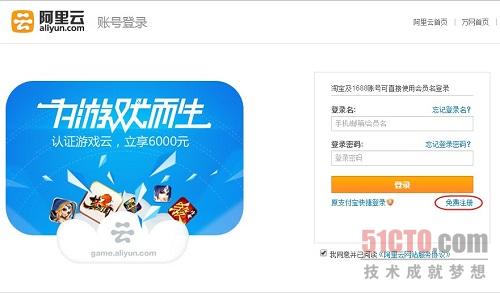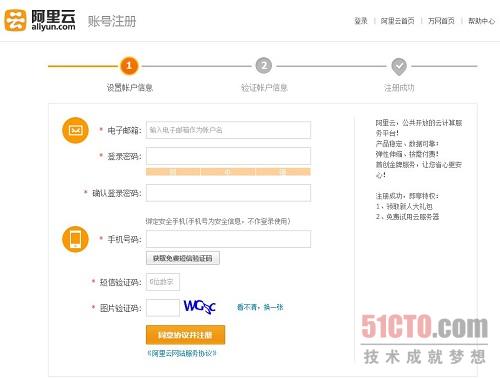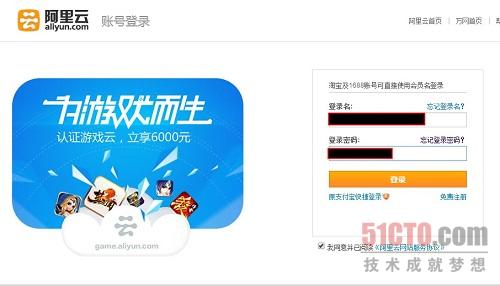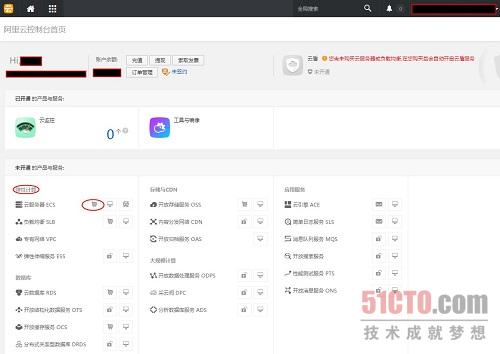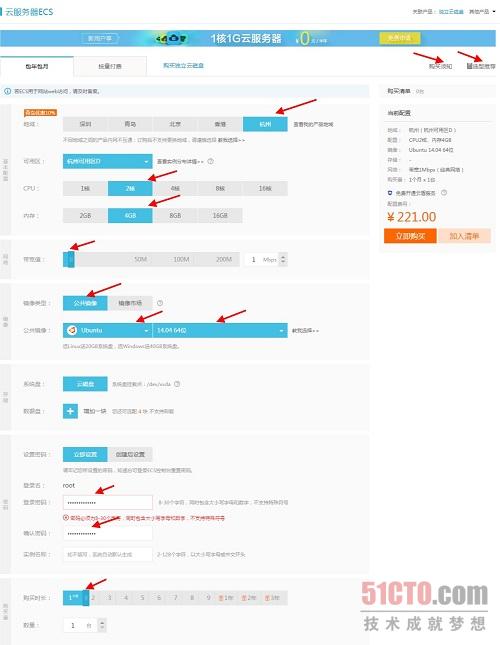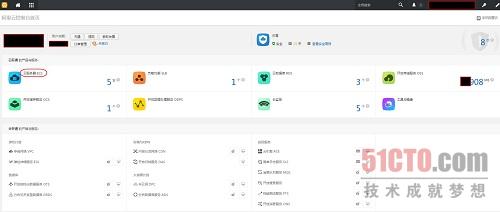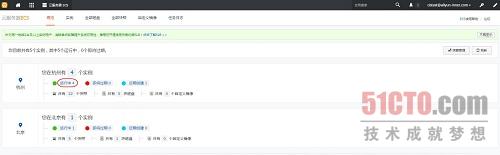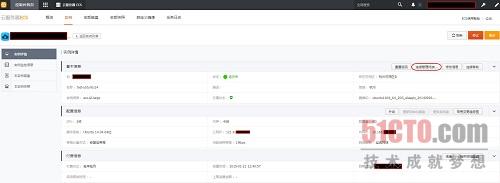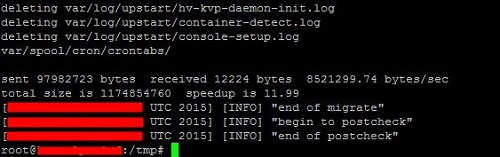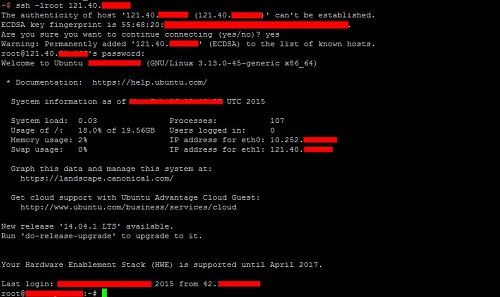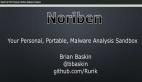玩膩了Azure,遷移到阿里云分分鐘搞定!
雖然用了1年微軟的Azure,但是管理控制臺不太符合自己的習慣,最近發現阿里云降價了,想嘗試一下國內廠商的云服務,苦于沒有好工具,最近在阿里云官網找到一個官方工具可以方便進行搬遷,利用周末時間進行了一個VM的遷移嘗試,1小時搞定,非常順利,現把過程整理如下,分享給有需要的童鞋們。
以Windows Azure VM遷移至阿里云為例,無須重新部署,通過簡單的同步工具即可完成導出Windows Azure中的虛擬機系統盤在線同步至阿里云ECS VM的方法。
·同步的源Azure VM及目標阿里云ECS VM操作系統版本和CPU字長要一致。
·本文以阿里云及Windows Azure都支持的Ubuntu 14,64位版本為例,其他Linux版本遷移可以參考本流程。
·阿里云支持Linux版本見URL:
http://help.aliyun.com/knowledge_detail.htm?spm=5176.775974417.3.1.dqlLNZ&knowledgeId=5974415&keyWords=&categoryId=8314830
·Windows Azure支持Linux版本見URL:
http://www.windowsazure.cn/zh-cn/documentation/articles/linux-endorsed-distributions
·本方案使用在線遷移方式遷移,阿里云VM和Windows Azure VM都需要有公網IP才可以進行
·AWS EC2 VM遷移到阿里云,也可以參考這個文檔完成。
·非系統盤遷移,可以使用傳統的sftp,rsync等完成,本文不對此進行描述。
阿里云環境準備
1、 登陸Aliyun.com, 先注冊阿里云賬戶,
2、 注冊過程很簡單,需要手邊有一部可以接受短信的手機,填入要求的信息后即可注冊成功。
3、 登陸阿里云賬戶,創建ECS實例。
登陸后,會出現下方的用戶中心界面,默認賬戶為0元,請根據要創建的服務進行充值,具體需要充值多少可以根據后面的創建操作時系統給出的費用,再回到這個頁面完成充值操作。
點擊界面上方的管理控制臺,
點擊彈性計算,點擊購物車
會出現云服務器ECS申請界面,根據用戶需要點擊包年包月或者按量付費,具體的可以參考頁面右側的購買須知和選型推薦,
以本次實驗為例,選擇杭州區域,所有其他的配置與待遷移源VM保持一致,
這里選擇CPU 2核,內存 4GB,帶寬值1Mbps,鏡像類型選擇公共鏡像,版本Ubuntu 14.04 64Bit,在杭州可用區D,點擊立即購買后就在阿里云杭州節點上創建了一個VM,
點擊管理控制臺
通過阿里云控制臺查看剛才創建的VM,點擊云服務器ECS。
這時可以看見在杭州有4個實例運行,點擊運行中
點擊進入后,可以看到剛剛創建的Ubuntu VM實例,點擊管理,進入該VM的實例詳情頁面
實例詳情頁面可以查看剛才創建的VM的信息,這里確認一下CPU、內存配置,記錄下該VM的公網IP用于后面連接用。
阿里云提供兩種模式登陸阿里云VM,一種是上圖的網頁模式,點擊連接管理終端登陸。
另外一種是使用標準ssh客戶端登陸,通過阿里云VM的公網IP和root用戶名/密碼即可,
遷移時間漫長,遷移階段要使用ssh客戶端方式登陸后,執行遷移命令。
待遷移源環境準備
1、 登陸Azure VM管理界面
2、 將待遷移Azure VM上的應用服務手工停止,這樣確保同步時,VM磁盤上不再產生新的數據,
3、 如果Azure VM有多塊磁盤,務必將非系統盤磁盤umount。
4、 需要用戶提前獲取root賬戶對應的密碼。
5、 根據兩個云提供商的默認磁盤空間不同的實際情況,建議Azure源端遷移時系統磁盤使用容量不超過15GB。
遷移操作
工作原理:
·阿里云VM和待遷移源VM使用相同的大版本Linux OS,例如都是Ubuntu 14.X。
·工具在阿里云VM通過ssh遠程連接Azure VM進行系統同步,請確保Azure VM的sshd服務開啟。
·待阿里云VM同步完成,自動重啟動后,修改DNS這些相關的注冊從Azure的IP地址修改為阿里云的IP地址,修改VM里面綁定IP地址的服務配置文件即可正式上線工作了。
1、在阿里云VM上下載遷移工具(在官網的幫助中心搜索“遷移工具”也行)
URL地址:http://oss.aliyuncs.com/aliyunecs/migrate
使用root賬戶下載該工具到/tmp文件夾,
cd /tmp && wget http://oss.aliyuncs.com/aliyunecs/migrate -O /tmp/migrate && chmod +x migrate
migrate命令執行參數見下圖
遷移主要通過migrate工具連接遠端待遷移的源VM,并自動完成整個遷移操作
工具會自動通過SSH連接遠端源VM,并進行處理,這一步耗時較長,根據兩端VM的互聯網帶寬有關,請耐心等待,數據同步準備完畢時,會有提示”end of migrate”。
數據遷移完畢后,遷移工具會VM上完成一些后續操作,當全部完成時會提示“end of postcheck”,這時阿里云VM的磁盤文件全部替換為源VM的磁盤文件。
這時可以執行reboot命令,當系統重啟啟動完畢后,該VM就可以正常登陸了。
在客戶端清理一下ssh footprint,否則會提示“WARNING: REMOTE HOST IDENTIFICATION HAS CHANGED!”
再次登錄阿里云VM時,請使用原有Azure的賬戶和密碼進行登錄。
后續操作
1、 遷移完畢后,需要修改一下Yum源配置,請參考阿里云官方在線文檔
http://help.aliyun.com/knowledge_detail.htm?spm=5176.7114037.1996646101.1.z4SVvB&categoryId=8314868&knowledgeId=5980325&pos=1
2、 阿里云在ECS上提供了安全防護的云盾服務,需要在遷移過來的操作系統里面安裝一下云盾的插件,請參考阿里云官方在線文檔
http://help.aliyun.com/knowledge_detail.htm?spm=5176.7114037.1996646101.1.MBeP8h&categoryId=8314944&knowledgeId=5974934&pos=1
3、 根據原始VM的應用服務,檢查是否有綁定地址的配置文件,如果有,修改為阿里云VM的IP地址,啟動應用即可。
至此,遷移工作正式完成。